Как удалить Microsoft Edge в Windows 10, или отключить его навсегда
В Windows 10 корпорация Microsoft представила на суд пользовательской аудитории новый браузер Edge, наконец-то пришедший на замену знаменитому своей скоростью работы Internet Explorer. Данная объемная статья полностью посвящена тематике данного интернет-обозревателя и ответит на следующие вопросы пользователей:
- как настроить программу под себя;
- стоит ли использовать Edge в качестве браузера по умолчанию и как это сделать;
- как удалить Microsoft Edge в Windows 10;
- чем примечателен режим чтения;
- как деактивировать Edge без удаления;
- как заменить поисковую систему в web-обозревателе.
Общие сведения
Microsoft Edge является обозревателем интернет-страниц и средством их просмотра офлайн в Windows 10 по умолчанию. Со слов разработчиков программы, она будет изрядно отличаться от предшествующего IE, ведь практически весь код нового браузера был написан с нуля.
Это — лучший браузер?! Обзор Microsoft Edge!
Ввиду этого приложение имеет стильный интерфейс, обладает хорошей скоростью загрузки и отображения страниц с любым контентом, полностью совместимо с новыми сетевыми технологиями. Вдобавок к этому, в системе также остается Internet Explorer, который особо ничем не изменился ни в плане производительности, ни по части интерфейса.
Рассмотрим, чем примечательна эта программа и чем она может заинтересовать обычного пользователя.
Среда взаимодействия с пользователем
Запустившись, Microsoft Edge отображает канал пользовательских новостей с поисковой строкой (omnibank — объединение адресной и поисковой строки) в центре окна. Новости располагаются исходя из истории просмотров, но клавиша «Настроить» поможет подобрать более интересные темы для отображения на стартовой странице.

Вверху расположена панель инструментов, состоящая из следующих кнопок:
- для перехода вперед-назад;
- обновление содержимого страницы;
- отображение журнала;
- открытие панели закладок;
- доступ к текущим загрузкам и их истории;
- загрузка списка чтения;
- добавление записок, созданных от руки;
- поделиться ссылкой по почте или в соцсети;
- доступ к настройкам программы.
Интересной является функция «чтение», активировать которую можно на любой странице (об этом далее). Посредством параметров конфигурации на панель инструментов можно добавить пиктограмму «Домой».
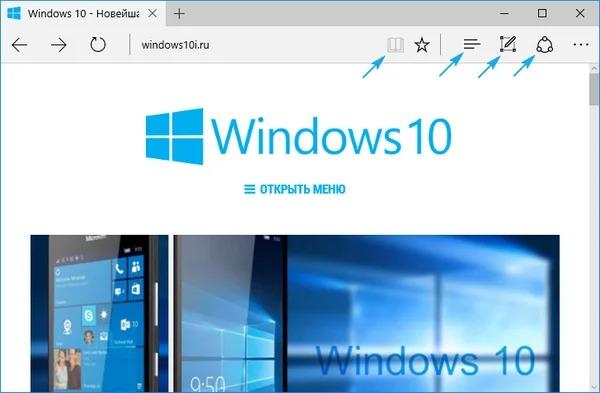
В шапке окна находится панель вкладок, не представляющая собой ничего нового. Работают функции открытия, закрытия, перемещения вкладок, открытия закрытых и создания новых вкладок точно так же, как и в других web-обозревателях. В новой вкладке отображаются самые посещаемые страницы. Перемещение отдельной вкладки в сторону откроет ее в новом окне. В общем, ничего особенного.
Режим чтения
Microsoft не обошли стороной идею разработчиков Safari, касаемо режима чтения. Во время его активации страница разворачивается во весь экран, и с нее удаляется весь ненужный контент: рекламное содержимое, меню, мультимедиа, остаются лишь текст, графика и касающиеся этого контента ссылки. Таким образом очень удобно читать статьи.
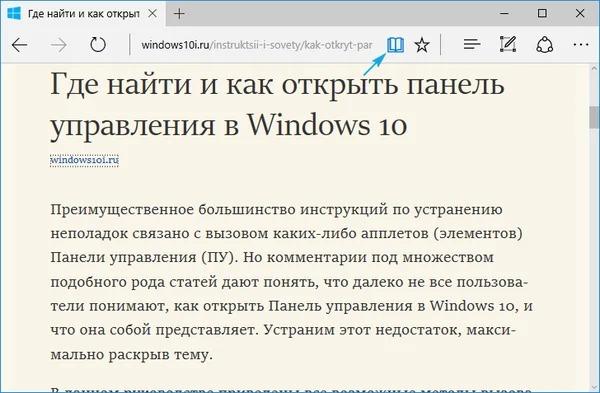
Еще режим активируется при помощи сочетания клавиш Ctrl+Shift+R, а комбинация Ctrl+G откроет список чтения. В нем отображаются материалы, отмеченные для позднейшего чтения.
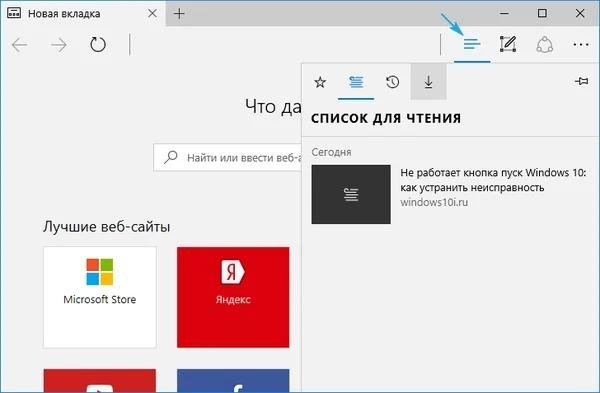
Добавление материалов в список для чтения аналогично добавлению чего-либо в избранное. Для этого необходимо кликнуть по пиктограмме звездочки, находясь на нужной странице. После этого пользователь сможет в любой момент открыть список избранного и приступить к изучению добавленных текстовых материалов. Увы, но для этого необходимо активное соединение с интернетом, ведь страницы не сохраняются на жесткий диск.
Как реализована функция «Поделиться ссылкой»
Edge обладает кнопкой поделиться, позволяющей отослать открытую в текущей вкладке страницу в установленное приложение из магазина Windows 10. Как правило, это стандартная программа «Почта» и «OneNote». Другие установленные программы также появятся в списке доступных. Дабы поделиться ссылкой, необходимо кликнуть по надписи: «Предоставить общий доступ», как это отображено ниже.
Создание web-заметок (аннотаций)
Очередной свежей идеей, реализованной в Microsoft Edge, является возможность создания аннотаций — заметок, посредством рисования классической кистью поверх открытых страниц.
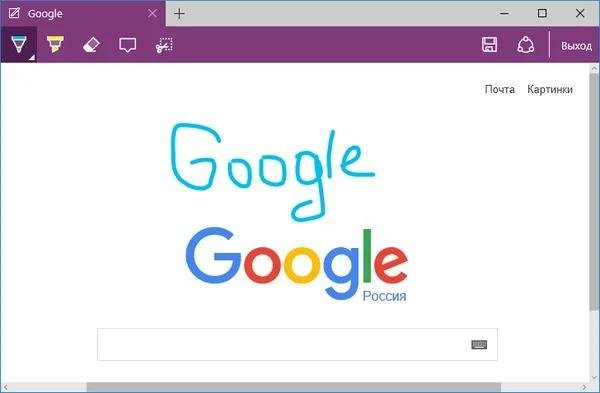
Активируется режим кликом по пиктограмме карандаша.
Остальные функции
В разделе пойдет речь о знакомых всем интернет-пользователям вещам, таким как закладки, журнал посещений и загрузки. Открываются они при помощи клика по кнопке с тремя горизонтальными линиями.
В открывшейся панели можно изучить список загруженных файлов, открыть или перейти в каталог хранения, удалить любой из них со списка или диска, а также очистить историю загрузок. Закрепление любой из вкладок осуществляется кликом по пиктограмме булавки.
Свежие функции обозревателя в Windows 10 под редакцией 1607
С появлением пакета обновлений Anniversary Update в августе 2016 года появилась функция расширения функционала Edge посредством плагинов (дополнений).
Пока их список небольшой, но магазин постоянно пополняется.
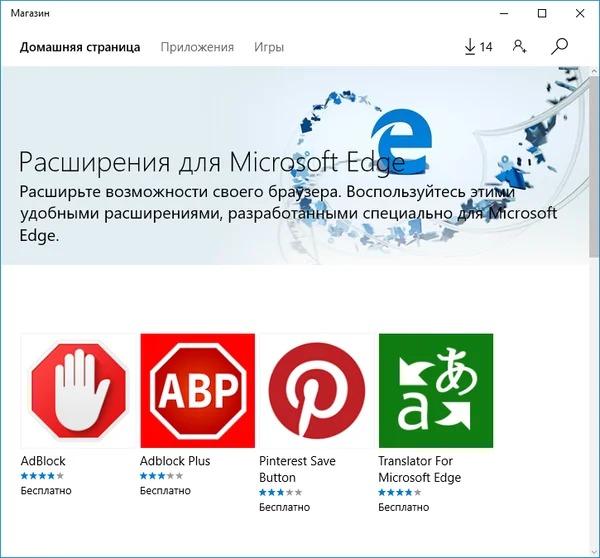
Вторым нововведением является закрепление вкладок, как во всех более именитых браузерах. Делается это через контекстное меню целевой вкладки.
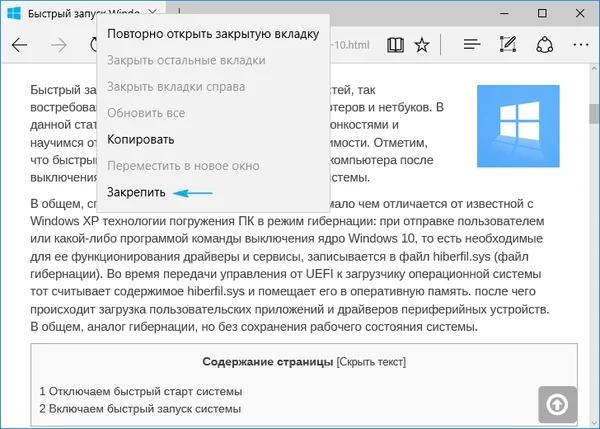
После этого вкладка умельчиться в размерах и переместится к левой границе окна интернет-обозревателя, и будет там находиться даже после очередного открытия окна браузера.
Появился также новый пункт меню под названием «Новые возможности и рекомендации». После перехода по ссылке откроется страничка с советами, гайдами и рекомендациями по работе с программой, составленными представителями Microsoft.
Осуществляем настройку Edge
Для посещения меню настроек обозревателя интернет-страниц жмём по пиктограмме с тремя точками, образующими круг. В открывшемся интерфейсе все понятно даже полному новичку, и мало что нуждается в подробных пояснениях, потому остановимся лишь на вариантах, которые могут действительно вызвать затруднения неопытных пользователей.
- Новое окно InPrivate — активирует функцию Incognito, знакомую большинству пользователей с других интернет-обозревателей. При таком режиме функционирования программа не хранит историю загрузок, просмотренных страниц, не предлагает сохранить пароли, не запоминает введенных данных в текстовые формы, удаляет кэш и cookie после закрытия окна браузера.
- Закрепление на начальном экране — функция разместит миниатюру страницы на момент ее сохранения в виде плитки в Пуске для быстрого доступа к ресурсу без предварительного запуска браузера.
Здесь же находятся следующие параметры:
- Выбор темы (доступно светлое и темное оформление), здесь же можно отключить панель с закладками.
- Задание начальной страницы интернет-обозревателя в меню «Открыть с помощью». При необходимости указать определенный адрес, кликните по пункту «Конкретная страница/страницы», а затем введите или вставьте с буфера нужный интернет-адрес.
- «Открыть новые вкладки посредством» поможет выбрать контент для отображения в новых открываемых вкладках, дабы они не были пустыми.
- «Лучшие сайты» — здесь размещены популярнейшие в Рунете ресурсы до момента, пока не посетите достаточное количество сайтов для формирования какой-либо статистики посещения.
- Очистка истории посещений/загрузок, удаление кэша/cookies браузера.
- Переход к расширенным параметрам web-обозревателя.
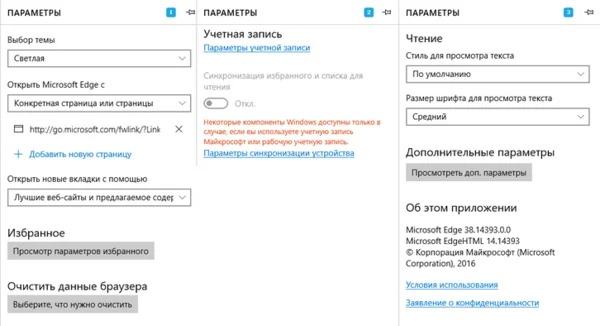
Дополнительные параметры Edge позволяют:
- Активировать визуализацию кнопки перехода на домашнюю страницу или убрать эту пиктограмму.
- Включить/отключить интегрированную функцию блокировки всплывающих окошек, ядро Flash-плеера, клавиатурную навигацию.
- Заменить поисковую систему адресной строки или добавить недостающий поисковик и задать его в качестве стандартного.
- Сконфигурировать настройки конфиденциальности (запрос на хранение пароля-логина, интеграцию Кортаны, хранение cookies, использование функции прогнозирования загрузки сайтов).
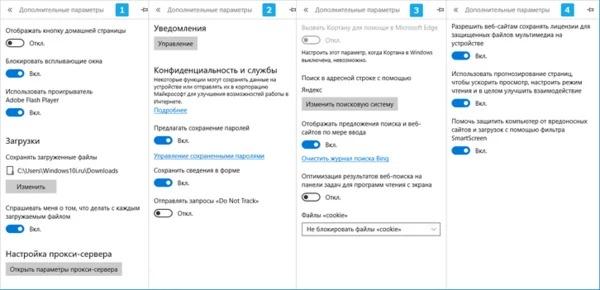
Более подробная информация на этот счет располагается на официальном ресурсе Майкрософт по адресу: http://windows.microsoft.com/ru-ru/windows-10/edge-privacy-faq.
Изменяем поисковик Edge на Google, предварительно добавив его в список поисковых машин
При посещении настроек нового браузера пользователи с ужасом обнаруживают, что в пункте, отвечающем за поисковую строку отсутствует Google, являющийся самой популярной и качественной поисковой службой. Зато его место занимает Bing.
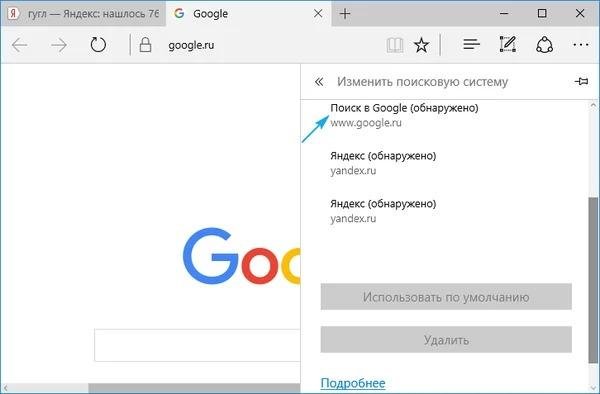
Но печалиться не стоит, ведь проблема решается очень просто: переходим на сайт корпорации Google и опять посещаем «Дополнительные настройки». Фича сработала — Google появился в списке доступных поисковых машин.
Изучив возможности нового браузера, многие пользователи делают вывод, что такая программа им ни к чему, и переходить на Edge не собираются. А мало того, данный web-обозреватель им не нужен вообще, что очень часто бывало с непрактичным IE.
Ниже рассмотрим, как удалить Microsoft Edge в Windows 10 всеми возможными путями, а также изолировать программу от системы, не прибегая к деинсталляции.
Удаление интернет-обозревателя путем стирания каталога с файлами Edge
Более опытные пользователи при необходимости деинсталлировать какое-либо приложение, начинают искать каталог с его названием или названием фирмы-разработчика в Пуске. Если процесс поиска не увенчался успехом, переходят к апплету Панели управления, отвечающему за инсталляцию и удаление приложений (реже — к более функциональной программе, заменяющей и даже преобладающей стандартные средства по функционалу). Но в нашем случае в пункте «Установка/удаление программ» новый браузер от Edge не числится, ведь разработчики создавали обозреватель фактически с нуля не для того, чтобы его быстро и легко удаляли.
Самым простым методом избавиться от программы является удаление каталога с ее дистрибутивом с жесткого диска. Для стирания содержимого папке с Edge делаем следующее:
1. Вводим адрес C:WindowsSystemApps, где C — буквенная метка системного тома;
2. Находим каталог Microsoft.MicrosoftEdge_xxx, где xxx — набор и десятка цифр, обозначающих сборку Windows, версию и сборку самого браузера и открываем диалог его свойств;
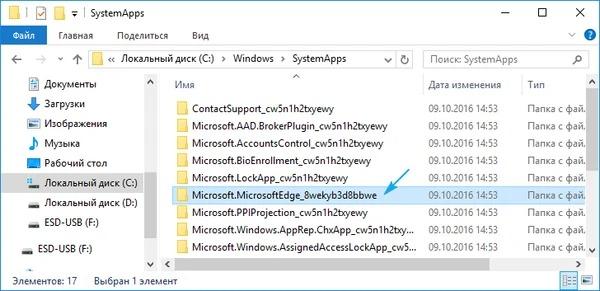
3. Отмечаем флажком опцию «Только для чтения», если она не стоит, затем жмем «Применить» и «OK»;
4. Изменяем название исполняемых файлов в MicrosoftEdge.exe и MicrosoftEdgeCP.exe на абсолютно любые доступные.
Возможно при этом потребуются разрешения TrustedInstaller.
После изменения пути к исполняемым файлам программы системе будет не к чему обращаться, вследствие чего снизится количество запусков интернет-обозревателя, вызванных операционной системой. При необходимости можно уже удалить и сам каталог с программой, чего делать не рекомендуется — программа и так перестанет доставать вас.
Удаляем браузер Edge посредством расширенной командной строки
Windows 10 оснащена инструментом, превосходящим командную строку по функционалу и позволяющим выполнять действия над системными файлами, которые недоступны для обычной утилиты cmd.exe даже функционирующей с привилегиями администратора. В ее возможности входит и функция отключения многих утилит на системном уровне, что касается и Edge. Для осуществления этой задачи выполняем следующие действия:
1. Вызываем PowerShell посредством поисковика Windows 10, введя в нем ключевую сразу и выбрав пункт «Вызвать от имени администратора» в контекстном меню иконки приложения.
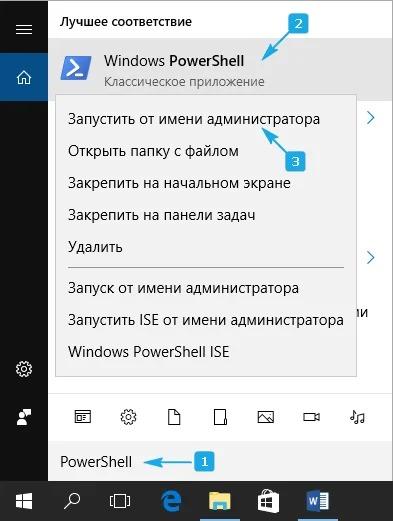
2. Выполняем команду визуализации данных обо всех системных инструментах: Get-AppxPackage.
3. В появившемся списке приложений отыскиваем строку, где в качестве названия (Name) стоит «Microsoft.MicrosoftEdge».
4. Копируем версию программы со строки «PackageFullName».
Она будет выглядеть следующим образом:
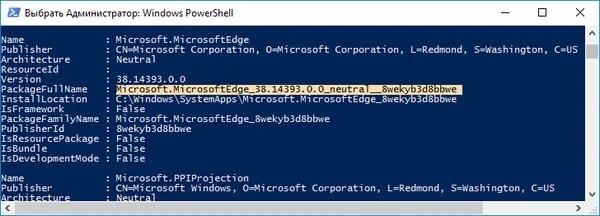
5. Выполняем команду отключения программы Edge, которая будет выглядеть так:
Get-AppxPackage Microsoft.MicrosoftEdge_38.14393.0.0_neutral_8wekyd3d8bbwe | Remove-AppxPackage
C успешным выполнением системной команды интернет-обозреватель будет деактивирован в системе, и Windows 10 не предложит использовать данную программу для просмотра интернет- страниц или html-документов.
Отключение Edge при помощи неофициальных приложений
Некоторые программисты, которым неприемлем вариант наличия ненужного браузера в Windows 10, создали крохотные утилиты для блокировки этого приложения. Самой практичной и действительно работающей является программа Edge Blocker, загрузить последнюю версию которой можно с ресурса по адресу: www.sordum.org/downloads/?st-edge-block. В ней исправлена проблема работоспособности браузера на некоторых 64 битных Windows 10.
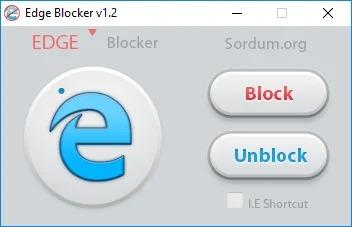
После скачивания архив с приложением следует распаковать в удобное место. Далее, запускаем приложение и нажимаем по кнопке «Block». Сразу после этого web-обозреватель будет заблокирован. В случае его востребованности снова запускаем Edge Blocker и нажимаем по кнопке «Unblock».
Советуем Прочитать:
- В Windows 10 build 10125 была устранена одна из существенных проблем Microsoft Edge
- Как удалить Smartwebprinting с компьютера и навсегда отключить ее
- Windows 10: Microsoft подтверждает решимость удалить «Панель управления»
- Microsoft Edge: новое в Windows 10 Build 14316
Источник: newsland.com
Microsoft запрещает ходить на тысячи популярных сайтов через Internet Explorer, чтобы пользователи быстрее полюбили Edge
EDGE – старая технология для передачи данных. У некоторых пользователей раньше этот стандарт ассоциировался с мобильным интернетом, на ряду с GPRS. EDGE-интернет принято считать технологией даже не прошлого, а позапрошлого поколения. Это не удивительно, ведь другое название EDGE соединения – 2.75G. Во многих странах СНГ мобильными операторами уже давно предоставляются услуги по подключению 3G и 4G.
Немного истории

Впервые массовый потребитель узнал об EDGE в конце 90-х годов. Его представили в 1997 году. Новая технология передачи данных пришла на замену относительно медленному GPRS. Главным результатом эволюции можно считать работу на невиданной на то время скорости – целых 59 Кбит/секунду, что сейчас является шуточным значением.
Если оператор использовал не один временный слот, а несколько, скорость соединения на одном устройстве могла достигать 473 Кбит/секунду. Новые планки были достигнуты не просто так – для этого был разработан метод модуляции – 8PSK. Заслуга создания технологии полностью принадлежала Европейскому институту стандартизации электросвязи или сокращенно ESTI.
Технология преобразилась и вот уже на протяжении многих лет операторы предоставляют пользователям доступ к технологии беспроводной связи. EDGE очень просто внедряется в GSM поверх GPRS. Поэтому телефоны получают через нее доступ в интернет с 2003 года. Впервые технология дебютировала в Америке.
Стандарт EDGE усиливает GSM примерно в 3 раза сильнее, чем это делает GPRS, стандартная технология передачи данных в сетях GSM. Таким образом EDGE уменьшает время, затраченное на прием пакетов, тем самым увеличивая скорость Internet-соединения
EDGE в режиме коммутации (одновременное использование 8-ми временных слотов с максимальной пиковой скоростью) принято относить к сетям семейства 3G. Так как скорости по сравнению с другими стандартами беспроводного соединения не хватает, EDGE и окрестили скромным «2.75G».
HSDPA — что это? Что означает в детализации?
IE начал отправлять в Edge
Популярные интернет-сайты перестали открываться в актуальной версии обозревателя Internet Explorer (IE). В их числе видеохостинг Youtube, социальные сети Instagram, Twitter и «Вконтакте», ряд ресурсов для работы с вопросами и ответами Stack Exchange (включает известный в среде программистов Stack Overflow). Всего, по данным обративших внимание на данное изменение журналистов портала Windows Latest, в списке неподдерживаемых IE присутствует не менее тысячи веб-сайтов.
Теперь при попытке перейти на ресурсы в Сети из «черного списка» с помощью IE будет автоматически запущен другой фирменный браузер Microsoft – Edge, входящий в состав Windows 10. После этого пользователю демонстрируется большое всплывающее окно, предупреждающее о том, что необходимый сайт не может быть открыт в IE, а навигация в интернете продолжится в Edge. Закрыть окно можно, нажав единственную кнопку “Continue Browsing” («Продолжить просмотр»). Кроме того, доступна процедура переноса всех данных из IE в Edge, для ее начала перед нажатием кнопки следует о соответствующую опцию во всплывающем окне.
Одновременно с этим в IE загружается страница портала поддержки Microsoft с текстом следующего содержания: «Веб-сайт, на который вы пытались зайти, не работает в Internet Explorer Вы были перенаправлены в Microsoft Edge, где сможете продолжить просмотр веб-страниц. Для удобного просмотра в Microsoft Edge импортируйте свои данные и параметры из Internet Explorer. Если вам попадется сайт, для просмотра которого нужен Internet Explorer, вы можете загрузить этот сайт в режиме Internet Explorer, не покидая Microsoft Edge». Edge действительно может работать в режиме совместимости с IE. Соответствующая функция активируется в настройках на вкладке «Браузер по умолчанию».
Браузер Internet Explorer теперь открывает неподдерживаемые сайты в обновленном Edge
Согласно статье, добавленной Microsoft в документацию по Edge в ноябре 2021 г., корпоративные пользователи могут отключить принудительное перенаправление IE-Edge при помощи специально созданных для этой цели групповых политик.
Полезные настройки браузера Microsoft Edge
Изучите настройки нового браузера — это поможет вам оптимизировать его для удобной работы. Стоит знать о следующих опциях:
- настройка расширений — открыть окно с расширениями очень просто. Оно находится в самом низу вкладки настроек, что отмечена тремя точками на панели браузера. Просто перейдите в этот раздел, и вы сможете установить любые расширения на ваш браузер; Для выбора расширений откройте соответствующий пункт в выпадающем меню
- новый режим чтения переведёт страницу в удобный для чтения с экрана вид. Для его включения нажмите на иконку книжки, что расположена на верхней панели; Нажатие по значку книги включит режим чтения в браузере
- у любых общественных приложений для браузера есть кнопка «Предоставить общий доступ». Она позволяет вашим друзьям получить информацию о вашем текущем занятии в сети; С помощью специальной кнопки вы сможете делиться с друзьями информацией
- в дополнительных настройках Microsoft Edge (кнопка «Дополнительные параметры» в основных настройках) вы можете настроить файлы cookie. К примеру, их блокировку или корректную работу; В дополнительных настройках можно включить или выключить поддержку cookie
- там же вы можете настроить использование плагина для данных flash или блокировку всплывающих окон. Вы также можете управлять плагином Adobe Flash Player через настройки
Как Microsoft от IE избавляется
Первым о грядущем старте кампании по «принудительному переводу» оставшихся пользователей IE в конце октября 2021 г. сообщило издание ZDNet.
Журналисты отмечали, что за перенаправление пользователей из IE в новый Edge отвечает динамическая библиотека ie_to_edge_bho.dll, представляющая из себя модуль для считающегося устаревшим обозревателя. Данная библиотека распространялась Microsoft через установочный пакет Edge с лета 2021 г. Заработать перенаправление сайтов из «черного списка» должно было с выходом Edge 87 в ноябре 2020 г.
В октябре 2021 г. Microsoft предупредила о том, что с 13 ноября 2020 г. прекращает поддержку управления учетными записями пользователей через IE.
В августе 2021 г. корпорация анонсировала, что с 30 ноября 2020 г. в IE перестанет работать веб-версия приложение для бизнес-коммуникаций Teams. Остальные сервисы, в том числе облачный офис по подписке Office 365, прекратят поддержку IE 17 августа 2021 г.
Как обновить Microsoft Edge вручную
- Для того чтобы обновить Майкрософт Эйдж в ручном режиме необходимо открыть браузер, вызвать меню настроек (1), в котором выбрать пункт «Справка и отзывы» (2) и в нём – «О программе Microsoft Edge» (3):
- Откроется страница на которой будут сведения о программе. Если программа требует обновления, то они начнут автоматически устанавливаться:
- Если на компьютере установлена последняя версия браузера, то будет выведена соответствующая информация и указан номер версии:
- Также важный знак для пользователя, что пора обновить Майкрософт Эйдж, – маленькая стрелка зелёного или оранжевого цвета в области кнопки вызова меню настроек:
Ситуация на рынке браузеров
Согласно данным аналитического ресурса Netmarketshare по состоянию на октябрь 2021 г., Internet Explorer остается в пятерке самых популярных обозревателей интернета для персональных компьютеров – его доля на рынке браузеров составляет 4,53%. Опережают IE по популярности Mozilla Firefox (7,15%), Microsoft Edge (9,71%). Пальму первенства по-прежнему удерживает Google Chrome с долей 69,53%.
Возможна ли настоящая персонализация общения на рынке B2B?
В апреле 2021 г. CNews сообщил о том, что Edge обогнал по популярности Firefox, сместив его со второго места на третье. С тех пор ПО Mozilla так и не удалось вернуть утраченные позиции, а разрыв между второй и третьей строчками продолжает увеличиваться.
Нужен ли нам браузер
Теперь подходим к еще одному вопросу, который очень важен в рамках данной статьи. А нужен ли нам Microsoft Edge? Несомненно – да. Данная программа является системным компонентом, удаление которого может привести к нестабильной работе ОС. В одной из наших статей мы даже писали, как удалить Edge. Однако:
Категорически не рекомендуем вам отключать или удалять штатный браузер Windows 10! Рано или поздно ваша операционная система столкнется с необходимостью его запуска и в результате возникнет сбой, с которым ОС не сможет справиться.
История развития Edge
Разработкой Internet Explorer Microsoft занималась с 1995 по 2015 г. Последний мажорный релиз IE под номером 11 состоялся в октябре 2013 г. вместе с выходом ОС Windows 8.1. За время своего существование продукт не раз подвергался критике, в том числе за невысокую производительность, недостаточную поддержку веб-стандартов W3C и нестабильность работы.
В 2015 г. Microsoft выпустила замену IE – бразуер Edge, включенный в состав дебютировавшей тогда ОС Windows 10. Обозреватель основывался на собственном движке EdgeHTML, что было основным фактором, мешающим ему набирать популярность – на этом движке он работал заметно медленнее Chrome. Помимо этого, Microsoft обновляла свой Edge не так оперативно, как Google свой Chrome, что выливалось в несвоевременную интеграцию поддержки современных веб-стандартов и наличие скрытых уязвимостей, из-за которых пользователи могли, например, лишиться личной информации.
В декабре 2021 г. Microsoft отказалась от дальнейшего развития Edge на проприетарном движке и анонсировала его переход на Blink, используемый, в том числе, и в Chrome. Первая версия полностью переработанного настольного браузера вышла в апреле 2021 г. Стабильный Первый стабильный релиз состоялся в конце января 2021 г.
Отказу от Edge на базе EdgeHTML предшествовал релиз его мобильных версий под устройства на базе Apple iOS и Google Android. Впервые о планах Microsoft по их выпуску стало известно 4 октября 2021 г., а их премьера состоялась всего через пару дней, 6 октября 2021 г.
- ИТ-маркетплейс Market.CNews: выбрать лучший из тысячи тариф на облачную инфраструктуру IaaS среди десятков поставщиков
- Короткая ссылка
- Распечатать
Загрузка обновлений браузера Microsoft Edge
Для автоматической загрузки обновлений браузера должен быть включён «Центр обновления Windows». Его настройка выполняется таким образом:
-
Откройте параметры системы нажатием клавиши Win+I и перейдите в раздел «Обновление и безопасность». Перейдите в раздел «Обновление и безопасность» для доступа к настройкам обновления
Выводы о работе
Microsoft edge обеспечивает устойчивую защиту системы и данных пользователя от вредоносного ПО. Браузер с легкостью превратит любую веб-страницу в холст для творчества. Внутри программы можно печатать, создавать коллекции и сохранять их в OneNote. Поисковая строка выдает рекомендации для быстрого поиска и открывает мгновенный доступ к прогнозу погоды, курсу валют или популярным интересным фактам. Всё это доступно бесплатно, вам останется лишь скачать обозреватель к себе на ПК.
Переустановка и восстановление Microsoft Edge в Windows 10
Если по какой-либо причине вы по ошибке удалили эту утилиту, ее можно всегда восстановить. В данном случае восстанавливаем не сам плагин, а делаем простой откат системы до сохраненных настроек в резервной копии. Если по какой-то причине это не помогло, предстоит скачать утилиту с нашего сайта, и выполнить полноценную установку заново. Кроме того, информация о приложении, а также установочный файл сохраняется непосредственно в системе, что позволяет сделать восстановление удобным способом через системную папку.
Источник: computerscienceforall.ru
Microsoft Edge что это за программа и нужна ли она?
Каждая новая операционная система предлагает набор собственных программ, которыми могут пользоваться её владельцы. Майкрософт Эдж — это новый браузер от компании Майкрософт, который призван сменить старый Microsoft Explorer. Последний был признан пользователями как самый медленный и нестабильный и с каждым годом лишь терял популярность. Интернет-браузер — это программа для выхода в Интернет. Именно её вы запускаете, когда посещаете свои страницы социальных сетей: ВКонтакте, Одноклассники, Фейсбук и другие.
В отличии от своего предшественника, Microsoft Edge был создан на основе популярного браузерного движка — Chromium. Его использует сегодня большая часть популярных браузеров: Google Chrome, Яндекс.Браузер, Opera, Vivaldi, Амиго.
Известно, что эта программа Microsoft Edge впервые появилась вместе с последней версией Windows 10. Браузер используется в системе по умолчанию для открытия гиперссылок. Интерфейс практически не отличается от других браузеров. В целом программа быстро открывает ссылки и может вполне сгодится в качестве основного браузера.
В русскоязычной версии Виндовс браузер Edge получил некоторые встроенные функции Яндекс: поиск по умолчанию, «Коллекции». Браузер овладел некоторыми уникальными функциями, которыми его наделили разработчики. К примеру, он умеет создавать заметки из сайта, на котором в данный момент находится пользователь. Для этого нужно нажать на кнопку с плюсом в адресной строке. Есть также возможность управлять некоторыми приложениями из браузера.









Поддержка расширений Chrome

Пожалуй, главной проблемой Edge в прошлом был недостаток расширений. Но теперь ситуация изменилась.
Во‑первых, ассортимент в Microsoft Store стал более разнообразным и сейчас там нет недостатка в блокировщиках рекламы, переводчиках и клипперах. А во‑вторых, Edge ожидаемо начал поддерживать аддоны от Chrome.
И для их установки не нужно идти на какие‑то хитрости. Достаточно нажать на галочку «Разрешить расширения из других магазинов» в меню расширений. Или просто открыть магазин Chrome: Edge предложит включить нужную опцию на верхней панели.
Источник: jgtexport.ru
Браузер Internet Explorer отключат на Windows 10 с 14 февраля

Корпорация Microsoft 14 февраля 2023 года навсегда отключит браузер Internet Explorer 11 на ПК с Windows 10. Сообщение об этом опубликовано на сайте компании 16 декабря.

Софт в руку: в российских магазинах снова появились продукты Microsoft
Почему пакет программ американской корпорации стал на 20% дешевле
Отключение произойдет с обновлением современного браузера Microsoft Edge. В компании посоветовали заранее перейти на новую программу, а также удалить ярлыки и иные ссылки, ведущие на Internet Explorer, — это поможет избежать системных ошибок. При этом Internet Explorer продолжит работу на Windows 7, 8.1, серверных редакциях, а также на корпоративных версиях «десятки».
Пока точно неизвестно, сколько еще будет поддерживаться программа на устаревших операционных системах. Internet Explorer — браузер, который разрабатывала Microsoft для Windows с 1995 по 2015 год. Релиз последней версии Explorer состоялся в апреле 2014 года. Он оставался востребованным даже на фоне таких конкурентов, как Firefox Mozilla и Google Chrome.
29 апреля 2015 года Microsoft представила новый браузер Edge, который стал обновленной версией и заменой Internet Explorer. С 15 июня Microsoft прекратила поддержку последней версии Internet Explorer 11. Компания объяснила принятое решение тем, что браузер устарел. 12 января 2023 года также завершится расширенная поддержка Windows 7 и Windows 8/8.1. Для этих версий перестанут выходить обновления безопасности.
Источник: iz.ru